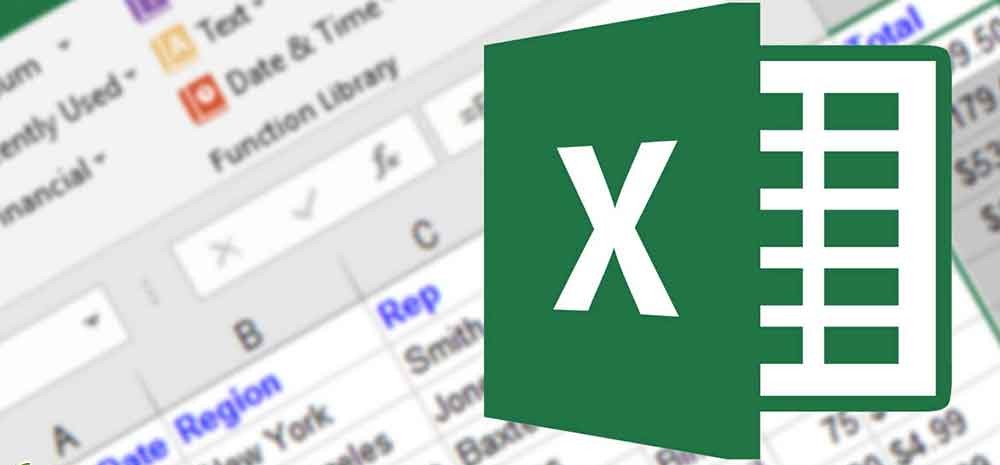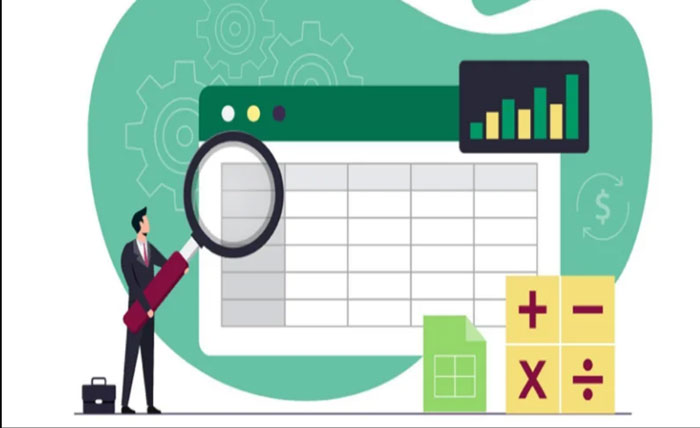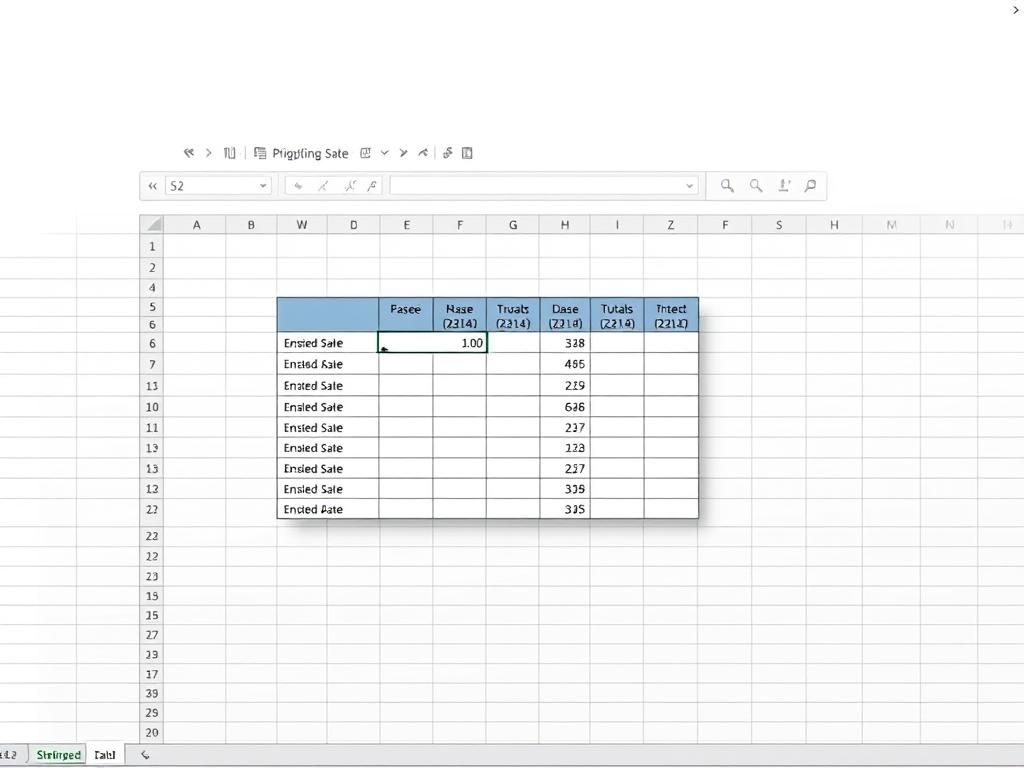
بزرگ کردن جدول اغلب به معنای تغییر ابعاد سطرها و ستون ها برای جای دهی بهتر داده ها یا افزایش فضای بصری است. این عملیات برای مدیریت کارآمد داده ها و بهبود خوانایی صفحه گسترده شما ضروری است. با استفاده از روش های متنوعی که در آموزش اکسل در حسابداری گفتیم، می توانید به سادگی ابعاد عناصر جدول خود را تنظیم کنید و فضای کاری خود را بهینه سازید.
مایکروسافت اکسل، به عنوان یکی از قدرتمندترین ابزارهای مدیریت داده، امکانات گسترده ای را برای سازماندهی و تحلیل اطلاعات فراهم می آورد. یکی از نیازهای اساسی کاربران در کار با این نرم افزار، توانایی تغییر اندازه و گسترش جدول ها، سطرها و ستون هاست. این قابلیت به شما امکان می دهد تا متناسب با حجم و نوع داده های خود، فضای کاری را تنظیم کرده و از نمایش صحیح اطلاعات اطمینان حاصل کنید. از تنظیمات دستی و کشیدن و رها کردن گرفته تا استفاده از گزینه های دقیق تر و خودکار، اکسل ابزارهای متنوعی برای رسیدن به این هدف ارائه می دهد. درک دقیق هر یک از این روش ها به شما کمک می کند تا با انعطاف پذیری بیشتری به مدیریت داده های خود بپردازید و کارایی خود را در محیط اکسل افزایش دهید.
تغییر اندازه سطر و ستون اکسل
تغییر ابعاد سطرها و ستون ها در اکسل یکی از رایج ترین عملیات برای بهبود ظاهر و عملکرد یک صفحه گسترده است. این کار به شما کمک می کند تا داده های طولانی به طور کامل نمایش داده شوند و یا فضای خالی اضافی حذف گردد، که در نهایت به خوانایی بهتر و مدیریت بهینه تر اطلاعات منجر می شود. اکسل چندین روش برای انجام این کار ارائه می دهد، از جمله کشیدن مستقیم هدرها، استفاده از منوی کلیک راست برای وارد کردن مقادیر دقیق، و به کارگیری دکمه Format در تب Home که گزینه های پیشرفته تری را در اختیار شما قرار می دهد. هر یک از این روش ها برای سناریوهای خاصی مناسب هستند و انتخاب بهترین روش به نیاز شما برای دقت و سرعت بستگی دارد.
در ادامه به بررسی دقیق تر این روش ها می پردازیم تا بتوانید با آگاهی کامل، بهترین شیوه را برای مدیریت ابعاد سطرها و ستون های خود انتخاب کنید. این عملیات نه تنها برای جداول از پیش تعریف شده، بلکه برای محدوده های داده ای معمولی نیز کاربرد دارد و به شما امکان می دهد تا کنترل کاملی بر فضای بصری کاربرگ های خود داشته باشید. تنظیم دقیق اندازه سطر و ستون ها می تواند از بروز خطاهای بصری مانند نمایش علامت ##### برای اعداد طولانی جلوگیری کرده و به سازماندهی بهتر محتوای سلول ها کمک کند.
یک هدر را برای تنظیم اندازه ها بکشید
ساده ترین و سریع ترین روش برای تنظیم اندازه سطر یا ستون در اکسل، استفاده از قابلیت کشیدن و رها کردن (Drag and Drop) است. برای انجام این کار، ابتدا ماوس خود را به مرز بین دو هدر ستون (حروف A, B, C و غیره) یا دو هدر سطر (اعداد ۱, ۲, ۳ و غیره) ببرید. نشانگر ماوس به یک صلیب دو سر تغییر شکل می دهد که نشان دهنده امکان تغییر اندازه است. سپس، با کلیک و نگه داشتن دکمه چپ ماوس، می توانید مرز را به سمت چپ یا راست (برای ستون ها) و بالا یا پایین (برای سطرها) بکشید. با این کار، عرض ستون یا ارتفاع سطر مربوطه به صورت بصری و لحظه ای تغییر می کند. این روش برای تنظیمات سریع و غیردقیق ایده آل است، زمانی که نیاز به یک اندازه مشخص ندارید و تنها می خواهید داده ها به خوبی در سلول نمایش داده شوند.
این تکنیک به ویژه زمانی مفید است که شما نیاز به دیدن فوری تأثیر تغییر اندازه بر روی داده های موجود در سلول ها دارید. اکسل در حین کشیدن، عرض یا ارتفاع فعلی را در یک کادر کوچک نمایش می دهد، اما این روش برای وارد کردن یک مقدار عددی دقیق مناسب نیست. اگر چندین سطر یا ستون را انتخاب کرده باشید، با کشیدن مرز یکی از آن ها، تمامی سطرهای انتخاب شده یا ستون های انتخاب شده به یک اندازه تغییر خواهند کرد. این قابلیت به شما امکان می دهد تا با یک حرکت، ابعاد چندین عنصر را به صورت همزمان تنظیم کنید و زمان خود را در مدیریت صفحه گسترده ذخیره کنید. استفاده از این روش، به خصوص برای کاربران مبتدی، بسیار شهودی و کارآمد است و می تواند به سرعت مشکل نمایش ناقص داده ها را حل کند.
کشیدن و رها کردن هدرها، سریع ترین و بصری ترین روش برای تنظیم ابعاد سطر و ستون ها در اکسل است.
برای اندازه های دقیق کلیک راست کنید
وقتی نیاز به تنظیم دقیق عرض ستون یا ارتفاع سطر با یک مقدار عددی مشخص دارید، استفاده از منوی کلیک راست یک روش کارآمد است. برای این کار، ابتدا سطر یا ستون مورد نظر خود را انتخاب کنید. اگر قصد تغییر اندازه یک سطر را دارید، بر روی هدر عددی آن (سمت چپ صفحه) کلیک راست کنید. اگر می خواهید عرض یک ستون را تغییر دهید، بر روی هدر حرفی آن (بالای صفحه) کلیک راست کنید. از منوی باز شده، گزینه Row Height برای سطرها و Column Width برای ستون ها را انتخاب کنید. با انتخاب این گزینه، یک پنجره کوچک باز می شود که در آن می توانید مقدار عددی مورد نظر خود را بر حسب Point وارد کنید. واحد پیش فرض اکسل برای اندازه سطر و ستون، پوینت است.
پس از وارد کردن مقدار، بر روی OK کلیک کنید تا تغییرات اعمال شوند. این روش به شما امکان می دهد تا کنترل کاملی بر روی ابعاد داشته باشید و از دقت بالایی برخوردار شوید. می توانید مقادیر مشخصی را بر اساس نیازهای طراحی یا استانداردهای خاص وارد کنید. برای مثال، اگر می خواهید تمامی ستون ها دارای عرض ۲۰ پوینت باشند، می توانید همه آن ها را انتخاب کرده و سپس با کلیک راست و انتخاب Column Width، مقدار ۲۰ را وارد کنید. این ویژگی به خصوص در زمان هایی که با داده های حساس کار می کنید و نیاز به هم ترازی دقیق دارید، بسیار مفید است. همچنین، این روش برای تنظیم ابعاد چندین سطر یا ستون به صورت همزمان، با انتخاب گروهی آن ها، قابل استفاده است.
از دکمه Format برای اندازه های دقیق استفاده کنید
علاوه بر روش کلیک راست، اکسل امکان تنظیم دقیق ابعاد سطر و ستون را از طریق دکمه Format در تب Home نیز فراهم می کند. این روش به ویژه زمانی مفید است که شما در حال کار با تب Home هستید و می خواهید بدون نیاز به جابجایی ماوس به هدرها، به سرعت به گزینه های تنظیم ابعاد دسترسی پیدا کنید. برای استفاده از این قابلیت، ابتدا سطر یا ستون های مورد نظر خود را انتخاب کنید. سپس، به تب Home بروید و در گروه Cells، بر روی دکمه Format کلیک کنید. یک منوی کشویی باز می شود که شامل گزینه های Row Height و Column Width است.
با انتخاب هر یک از این گزینه ها، پنجره ای مشابه با روش کلیک راست ظاهر می شود که می توانید در آن مقدار عددی دقیق مورد نظر خود را بر حسب پوینت وارد کنید. این روش نیز مانند کلیک راست، دقت بالایی را ارائه می دهد و برای اعمال تنظیمات استاندارد یا سفارشی سازی دقیق ابعاد سطر و ستون ها مناسب است. همچنین، در این منو گزینه های دیگری مانند AutoFit Row Height و AutoFit Column Width نیز وجود دارد که به صورت خودکار ابعاد را متناسب با محتوای سلول ها تنظیم می کنند. استفاده از دکمه Format یک راه حرفه ای و سریع برای دسترسی به تمامی ابزارهای مربوط به تنظیم ابعاد سلول ها و مدیریت فضای کاربرگ است و به شما کمک می کند تا با کارایی بیشتری در اکسل فعالیت کنید.
از دکمه Format برای AutoFit استفاده کنید
قابلیت AutoFit در اکسل یکی از پرکاربردترین ویژگی ها برای تنظیم خودکار ابعاد سطرها و ستون هاست، به طوری که تمامی محتوای سلول ها به طور کامل نمایش داده شوند. این ویژگی به خصوص زمانی مفید است که شما با داده های متنی با طول های متفاوت یا اعداد بزرگ کار می کنید و نمی خواهید به صورت دستی هر سطر یا ستون را تنظیم کنید. برای استفاده از AutoFit، می توانید ابتدا سطرها یا ستون های مورد نظر خود را انتخاب کنید. سپس، به تب Home بروید و در گروه Cells، بر روی دکمه Format کلیک کنید. از منوی باز شده، گزینه های AutoFit Row Height برای سطرها و AutoFit Column Width برای ستون ها را انتخاب کنید.
با انتخاب این گزینه ها، اکسل به صورت هوشمندانه عرض ستون ها یا ارتفاع سطرها را به گونه ای تنظیم می کند که بزرگ ترین محتوای موجود در سلول های انتخاب شده به طور کامل قابل مشاهده باشد. این کار از بروز مشکلاتی مانند نمایش علامت ##### برای اعداد یا قطع شدن متن جلوگیری می کند. یک روش سریع تر برای AutoFit این است که ماوس خود را به مرز بین دو هدر ستون یا سطر ببرید و زمانی که نشانگر به صلیب دو سر تبدیل شد، دوبار کلیک کنید. این عمل نیز به صورت خودکار AutoFit را برای ستون یا سطر مربوطه انجام می دهد. استفاده از AutoFit به شما کمک می کند تا صفحه گسترده ای مرتب و خوانا داشته باشید، بدون اینکه زمان زیادی را صرف تنظیمات دستی ابعاد کنید.
این ویژگی نه تنها برای بهبود ظاهر، بلکه برای جلوگیری از خطاهای بصری در نمایش داده ها نیز حیاتی است. به عنوان مثال، اگر یک عدد بزرگتر از عرض ستون باشد، اکسل آن را به صورت ##### نمایش می دهد. با استفاده از AutoFit Column Width، این مشکل به راحتی حل می شود. همچنین، اگر در یک سلول متن چند خطی داشته باشید، AutoFit Row Height ارتفاع سطر را به گونه ای تنظیم می کند که تمام خطوط متن قابل مشاهده باشند. این قابلیت به ویژه در صفحه گسترده هایی که داده ها به صورت پویا تغییر می کنند یا از منابع خارجی وارد می شوند، بسیار کاربردی است و تضمین می کند که اطلاعات همیشه به بهترین شکل ممکن نمایش داده شوند.
تغییر اندازه تمام ستون ها و ردیف ها در اکسل
گاهی اوقات نیاز دارید که نه فقط یک سطر یا ستون، بلکه تمامی سطرها و ستون های یک صفحه گسترده را به صورت همزمان تغییر اندازه دهید. این کار به خصوص در زمانی که یک فایل اکسل جدید ایجاد می کنید و می خواهید یک ظاهر استاندارد و یکپارچه برای تمامی داده ها داشته باشید، یا زمانی که داده های زیادی را از منبعی دیگر وارد کرده اید و نیاز به تنظیم سریع ابعاد دارید، بسیار مفید است. اکسل برای این منظور نیز راه حل های ساده و کارآمدی ارائه می دهد که به شما امکان می دهد با چند کلیک، ابعاد کل کاربرگ را تنظیم کنید. این روش ها به شما کمک می کنند تا زمان زیادی را صرف تنظیمات دستی نکنید و به سرعت به یک صفحه گسترده منظم و آماده برای ورود داده ها دست یابید.
مدیریت ابعاد تمامی ستون ها و ردیف ها به صورت یکجا، به خصوص در صفحه گسترده های بزرگ با حجم وسیعی از داده ها، می تواند کارایی شما را به طرز چشمگیری افزایش دهد. این عملیات می تواند شامل تنظیم یک اندازه دقیق برای تمامی عناصر باشد، یا استفاده از قابلیت AutoFit برای اطمینان از نمایش کامل محتوا در هر سلول. در ادامه به بررسی دقیق تر روش هایی می پردازیم که به شما امکان می دهند تمامی سطرها و ستون های یک برگه اکسل را به صورت یکپارچه تغییر اندازه دهید و از یکنواختی و خوانایی صفحه گسترده خود اطمینان حاصل کنید. این رویکرد به ویژه برای ایجاد الگوهای استاندارد یا آماده سازی فایل ها برای چاپ و اشتراک گذاری اهمیت دارد.
تغییر اندازه تمام ستون ها و ردیف ها در یک برگه اکسل
برای تغییر اندازه تمامی ستون ها و ردیف ها در یک برگه اکسل، ابتدا باید کل برگه را انتخاب کنید. این کار را می توانید با کلیک بر روی دکمه Select All که یک مثلث کوچک در گوشه بالا سمت چپ (محل تقاطع هدر سطرها و ستون ها) قرار دارد، انجام دهید. همچنین، می توانید از میانبر صفحه کلید Ctrl + A (کلید Control به همراه حرف A) استفاده کنید تا تمامی سلول های فعال در برگه انتخاب شوند. پس از انتخاب کل برگه، می توانید از روش های مختلفی برای تغییر ابعاد استفاده کنید که همگی بر روی تمامی سطرها و ستون های انتخاب شده اعمال خواهند شد.
یکی از روش ها، کشیدن مرز یکی از هدرهای ستون یا سطر است. زمانی که کل برگه انتخاب شده باشد، اگر مرز بین هر دو هدر ستون (مثلاً A و B) را بکشید، تمامی ستون های برگه به همان عرضی که شما تنظیم می کنید، تغییر خواهند کرد. همین امر برای سطرها نیز صادق است. روش دیگر، استفاده از منوی کلیک راست است. پس از انتخاب کل برگه، بر روی هدر هر ستون یا سطر کلیک راست کرده و Column Width یا Row Height را انتخاب کنید. مقداری را وارد کرده و تأیید کنید تا تمامی ستون ها یا سطرها به آن اندازه دقیق تنظیم شوند. این روش برای اعمال یک اندازه یکنواخت به تمامی عناصر کاربرگ بسیار مؤثر است و به حفظ یکپارچگی بصری کمک می کند.
علاوه بر این، می توانید از دکمه Format در تب Home نیز استفاده کنید. پس از انتخاب کل برگه، به تب Home بروید، در گروه Cells بر روی Format کلیک کنید و سپس گزینه های Column Width یا Row Height را برای وارد کردن مقادیر دقیق انتخاب کنید. همچنین، برای تنظیم خودکار ابعاد بر اساس محتوا، می توانید AutoFit Column Width یا AutoFit Row Height را انتخاب کنید. این قابلیت به خصوص برای صفحه گسترده هایی با داده های متنوع و طول های متفاوت، کارآمد است و تضمین می کند که هیچ داده ای از دید پنهان نماند. این روش ها به شما امکان می دهند تا به سرعت و به طور جامع، ابعاد کل صفحه گسترده خود را مدیریت کرده و آن را برای نمایش یا تحلیل آماده کنید.
برای تغییر همزمان ابعاد کل کاربرگ، ابتدا با Ctrl + A همه سلول ها را انتخاب کنید.
اندازه پیش فرض را برای همه ستون ها در یک برگه تنظیم کنید
تنظیم اندازه پیش فرض برای ستون ها در یک برگه اکسل یک قابلیت مفید است که به شما امکان می دهد تا بدون نیاز به تغییر دستی هر بار، تمامی ستون های موجود و جدیدی که در آن برگه ایجاد می شوند، دارای یک عرض استاندارد باشند. این تنظیم به خصوص برای صفحه گسترده هایی که معمولاً با نوع خاصی از داده ها کار می کنند و نیاز به یک عرض مشخص برای ستون های خود دارند، بسیار کارآمد است. با این کار، هر ستون جدیدی که به برگه اضافه می کنید، به صورت خودکار با این عرض پیش فرض ایجاد می شود و نیازی به تنظیمات مکرر نخواهید داشت. این قابلیت تنها برای ستون ها در دسترس است، زیرا ارتفاع ردیف ها معمولاً به اندازه فونت و محتوای سلول ها بستگی دارد و تنظیم پیش فرض آن به اندازه عرض ستون ها کاربردی نیست.
برای تنظیم عرض پیش فرض ستون ها در یک برگه خاص، ابتدا کل برگه را انتخاب کنید. می توانید این کار را با کلیک بر روی مثلث Select All در گوشه بالا سمت چپ برگه، یا با استفاده از میانبر Ctrl + A انجام دهید. سپس، به تب Home بروید و در گروه Cells، بر روی دکمه Format کلیک کنید. از منوی کشویی که باز می شود، گزینه Default Width را انتخاب کنید. در پنجره کوچکی که ظاهر می شود، می توانید مقدار عددی مورد نظر خود را برای عرض پیش فرض ستون ها وارد کنید. این مقدار نیز بر حسب Point اندازه گیری می شود. پس از وارد کردن مقدار، بر روی OK کلیک کنید تا تغییرات اعمال شوند.
با اعمال این تنظیم، تمامی ستون های موجود در آن برگه و همچنین هر ستون جدیدی که در آینده به آن برگه اضافه می کنید، این عرض پیش فرض را خواهند داشت. این ویژگی به خصوص در محیط های کاری که نیاز به یکنواختی و استانداردسازی در فرمت بندی داده ها دارند، بسیار مفید است. به عنوان مثال، اگر همیشه با اعداد پنج رقمی کار می کنید، می توانید عرض پیش فرض ستون ها را به گونه ای تنظیم کنید که این اعداد همیشه به راحتی قابل مشاهده باشند و نیازی به AutoFit مکرر نداشته باشید. این ابزار به شما کمک می کند تا با کارایی بیشتری در محیط اکسل فعالیت کنید و زمان خود را بر روی تحلیل داده ها متمرکز سازید، نه بر روی تنظیمات ظاهری.
اندازه ستون و ردیف برای کتاب های کار جدید
تغییر اندازه ستون ها و ردیف ها در یک برگه اکسل، تنها بر همان برگه خاص تأثیر می گذارد و این تغییرات به صورت خودکار به برگه های دیگر در همان کتاب کار یا کتاب های کاری جدید منتقل نمی شوند. اگر می خواهید یک استاندارد مشخص برای ابعاد سطر و ستون ها در تمامی کتاب های کار جدید یا برگه هایی که ایجاد می کنید داشته باشید، بهترین راهکار ایجاد یک الگو (Template) است. الگوها فایل های اکسلی هستند که شامل تنظیمات پیش فرض، فرمت بندی ها، و حتی داده های خاصی می شوند و می توانید از آن ها برای شروع پروژه های جدید استفاده کنید. با ایجاد یک الگو، نیازی نیست هر بار تنظیمات ابعاد را به صورت دستی تکرار کنید و می توانید به سرعت یک محیط کاری استاندارد راه اندازی کنید.
برای ایجاد یک الگو با ابعاد سطر و ستون های دلخواه، ابتدا یک فایل اکسل جدید باز کنید. سپس، با استفاده از هر یک از روش های توضیح داده شده در بخش های قبلی (مانند انتخاب کل برگه و سپس استفاده از AutoFit یا وارد کردن مقادیر دقیق از طریق دکمه Format یا کلیک راست)، ابعاد سطرها و ستون ها را به اندازه دلخواه خود تنظیم کنید. پس از اعمال تمامی تنظیمات مورد نظر، به تب File بروید و گزینه Save As را انتخاب کنید. در پنجره Save As، نوع فایل را از Excel Workbook (.xlsx) به Excel Template (.xltx) تغییر دهید. سپس، فایل را در محل پیش فرض ذخیره الگوهای اکسل (معمولاً در پوشه Custom Office Templates در My Documents) ذخیره کنید و نامی مناسب برای آن انتخاب کنید.
پس از ذخیره الگو، هر زمان که بخواهید یک کتاب کار جدید با این تنظیمات ایجاد کنید، به جای باز کردن یک کتاب کار خالی، از تب File و سپس New استفاده کنید. در بخش Personal یا Custom، الگوی ذخیره شده خود را خواهید دید. با انتخاب آن، یک کتاب کار جدید با تمامی تنظیمات ابعادی که شما در الگو تعریف کرده اید، ایجاد می شود. این روش نه تنها برای ابعاد سطر و ستون ها، بلکه برای فرمت بندی های سلول، فونت ها، سربرگ ها و پاورقی ها، و حتی ماکروها نیز قابل استفاده است. ایجاد الگوها به شما کمک می کند تا کارایی خود را به حداکثر برسانید و از یکنواختی و حرفه ای بودن در تمامی پروژه های اکسل خود اطمینان حاصل کنید، به ویژه برای مدیریت داده ها و جداول پیچیده.
چگونه اندازه سطر و ستون در اکسل را به صورت خودکار تنظیم کنیم؟
برای تنظیم خودکار اندازه سطر و ستون در اکسل، از قابلیت AutoFit استفاده کنید. کافی است سطرها یا ستون های مورد نظر را انتخاب کرده و سپس از تب Home، در گروه Cells، دکمه Format را کلیک کنید و گزینه AutoFit Row Height یا AutoFit Column Width را انتخاب نمایید. راه سریع تر، دوبار کلیک بر روی مرز بین هدر دو سطر یا ستون است.
آیا امکان تغییر اندازه چندین سطر یا ستون به صورت همزمان وجود دارد؟
بله، کاملاً امکان پذیر است. برای تغییر اندازه چندین سطر یا ستون به صورت همزمان، کافی است ابتدا تمامی سطرها یا ستون های مورد نظر را انتخاب کنید. سپس می توانید با کشیدن مرز یکی از آن ها، یا با کلیک راست و انتخاب Row Height یا Column Width و وارد کردن مقدار دقیق، ابعاد تمامی موارد انتخاب شده را به صورت یکسان تغییر دهید.
چگونه اندازه پیش فرض ستون ها را برای فایل های جدید اکسل تنظیم کنیم؟
برای تنظیم اندازه پیش فرض ستون ها برای فایل های جدید اکسل، باید یک الگو (Template) ایجاد کنید. ابتدا یک فایل اکسل جدید باز کرده، ابعاد ستون ها را به دلخواه تنظیم کنید. سپس از تب File، گزینه Save As را انتخاب و نوع فایل را به Excel Template (.xltx) تغییر دهید و آن را ذخیره کنید. هر بار که این الگو را باز کنید، فایل جدید با ابعاد پیش فرض شما ایجاد خواهد شد.
روش تنظیم دقیق اندازه سطر یا ستون در اکسل چیست؟
برای تنظیم دقیق اندازه سطر یا ستون در اکسل، ابتدا سطر یا ستون مورد نظر را انتخاب کنید. سپس بر روی هدر آن راست کلیک کرده و Row Height یا Column Width را انتخاب نمایید. در پنجره باز شده، مقدار عددی دقیق مورد نظر خود را بر حسب پوینت وارد کنید و OK را بزنید. این روش بالاترین دقت را در تنظیم ابعاد فراهم می کند.
آیا شما به دنبال کسب اطلاعات بیشتر در مورد "آموزش بزرگ کردن جدول در اکسل" هستید؟ با کلیک بر روی آموزش, کسب و کار ایرانی، ممکن است در این موضوع، مطالب مرتبط دیگری هم وجود داشته باشد. برای کشف آن ها، به دنبال دسته بندی های مرتبط بگردید. همچنین، ممکن است در این دسته بندی، سریال ها، فیلم ها، کتاب ها و مقالات مفیدی نیز برای شما قرار داشته باشند. بنابراین، همین حالا برای کشف دنیای جذاب و گسترده ی محتواهای مرتبط با "آموزش بزرگ کردن جدول در اکسل"، کلیک کنید.